Sony vegas вертикальное видео размытый фон
Обновлено: 03.07.2024
Вертикально снятое видео, плотно входит в нашу жизнь. И таких видео, становится все больше и больше. И тут, возникает вопрос, как сделать так, чтобы такое видео можно было смотреть? Если вы столкнулись с подобной проблемой, то читайте дальше.
Хотя кинематографисты вообще не хотят работать с соотношением сторон телефона 9:16, но вполне может случиться так, что вы должны будете включить этот вертикально снятое видео в свой проект. Возможно, документальный фильм требует видео от свидетеля, который снял инцидент. Или, может быть, вы составляете набор видеороликов от участников на свадьбе, желающих жениху и невесте счастливое будущее. Широкая публика не всегда придерживается лучших практик кинопроизводства, поэтому встает дилемма, что делать.
Простейший выход, ничего не делать, но тогда, вашим зрителям, будет совсем не комфортно смотреть видео снятое вертикально на обычном телевизоре, с обычным соотношением сторон, которое, в последнее время, де факто стандарт 19х9. Но конечно, это не выход.
Данная статья, рассмотрена на примере программы Adobe Premiere Pro. Фактически, не важно, какой именно программой для монтажа ВЫ пользуетесь, поскольку основные принципы, у всех программ схожи. Но если вы работаете в программе Sony Vegas и у вас возникла проблема, как повернуть видео, то о том, как это сделать для Sony Vegas, читайте здесь. О том, как повернуть видео в программе Premiere Pro, читайте в этой статье.
Фоновое, увеличенное видео.
Первоначальная идея, которая пришла мне в голову, заключалась в том, чтобы дублировать видео с телефона и масштабировать нижний слой, чтобы он заполнил композицию 1080p, а затем размыть фон. Я был почти уверен, что видел это раньше в новостных трансляциях и видеороликах в Интернете. Однако это выглядело не так.
Смотрите также: Кто это - интернет тролль? 4 эффективных метода борьбы с троллями.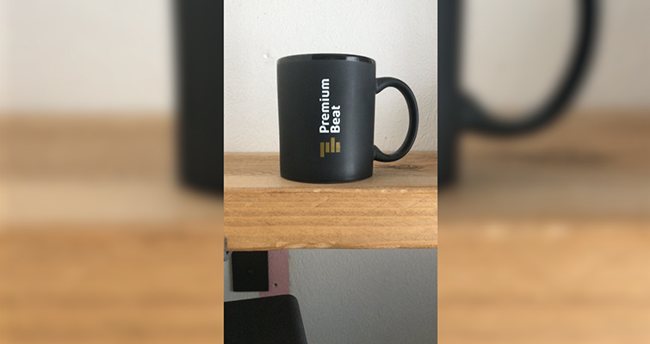
Такой трюк, может работать при некоторых обстоятельствах, но не всегда. Вместо этого давайте посмотрим на непропорциональное увеличение масштаба, когда видео, увеличивается только по горизонтали.
Импортируйте кадры со своего телефона в свою программу для монтажа видео, дублируйте кадры, (как это сделать в Sony Vegas, читайте здесь) и создайте нижний слой для фона, и верхний слой для клипа.
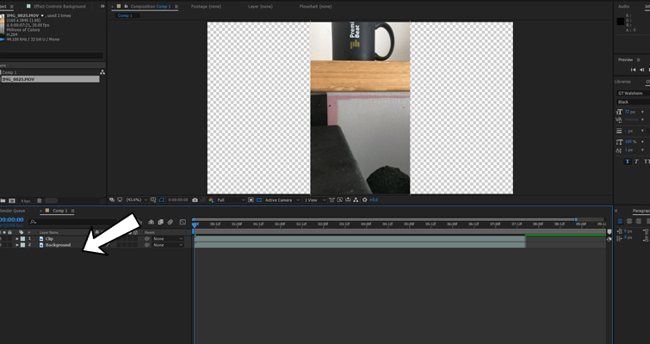
Откройте настройки шкалы видео дорожки фона и отмените масштаб. В примере с фотографией вы можете видеть, что мой масштаб уже составляет 29%, это просто потому, что я работал с вертикальным видео в 4k разрешении, которое я масштабировал, чтобы оно, соответствовало композиции. При убранной галочке масштабируйте фоновый слой вертикально, пока он не заполнит композицию.
Смотрите также: Как ускорить компьютер для видео монтажа.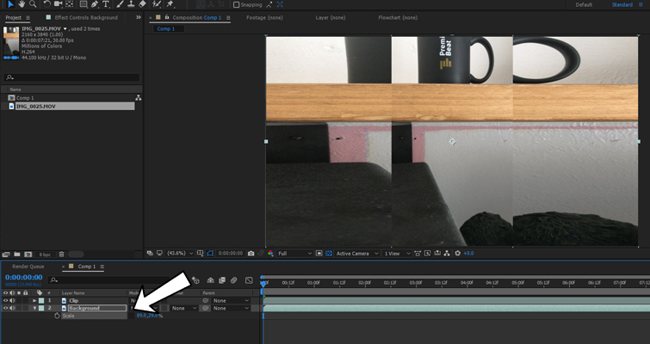
Затем нужно добавить размытие по Гаусу на слой с фоном. Увеличьте размытость до 100 и выберите repeat edge pixels.

Это может показаться прекрасным, но тут мне в голову пришла идея, отделить фон от переднего плана, чтобы не отвлекать зрителя от фактического вертикального видео. Поэтому уменьшите прозрачность до 50-75%.
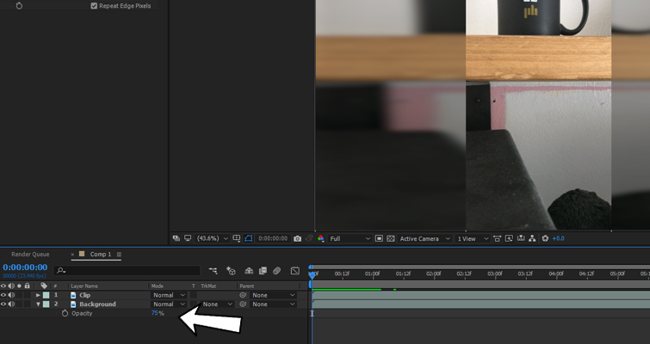
Конечный результатом будет что-то вроде этого.
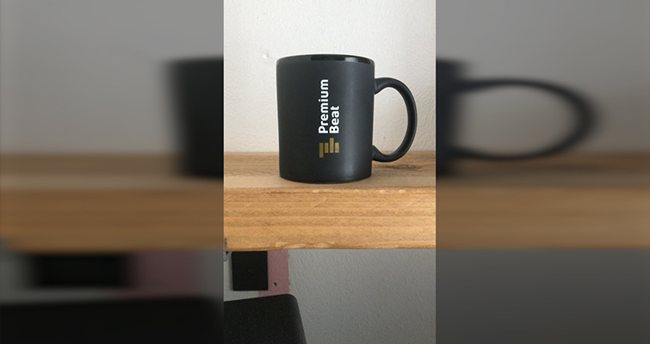
Телефон в руке
Для более интересного эффекта вы можете рассмотреть возможность включения изображения самого телефона в ваше видео.

Тем не менее, проблема здесь в том, что фактическое видео изображение в телефоне будет слишком маленьким. Поэтому вы захотите увеличить слой с телефоном, чтобы экран касался верхней и нижней части композиции.
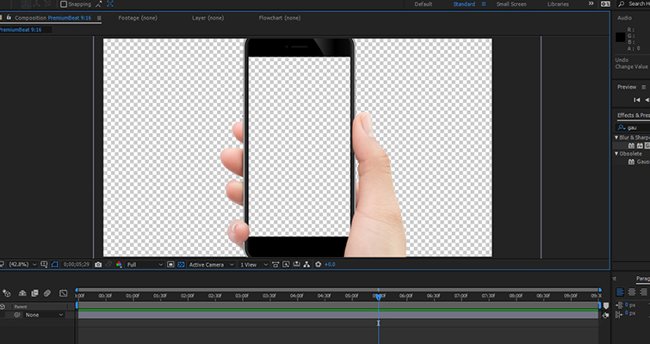
Если на вашем изображении телефона есть пальцы, которые перекрывают часть вашего экрана, вы можете сначала удалить область экрана в Photoshop и сохранить файл как PNG. Это позволит сэкономить время, чем создавать для этого маску в After Effects.
Смотрите также: Искусство замедленной съемки в спортивном видео
Если весь экран свободен от препятствий, просто масштабируйте вертикальные кадры на экране.
Чтобы улучшить эффект, мы также добавим фоновый слой, который несколько напоминает кадры с телефона, но не точно. В этом случае мы собираемся добавить фотографию спальни и добавить размытие около 50-75.
Результат будет выглядеть следующим образом. Это мой любимый способ работы с вертикальными кадрами, но он имеет тенденцию работать лучше всего, когда клип относительно короткий.
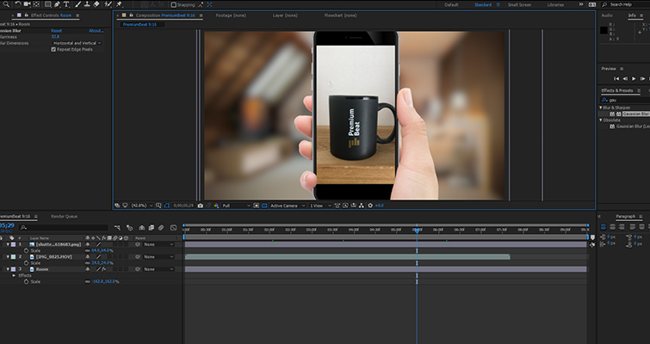
Фоновый элемент
Разумеется, самым простым подходом было бы просто расположить зацикленное видео в качестве фона позади ваших кадров с телефона. Тем не менее, для лучшего эффекта, нужно добавить тень от вашего вертикального видео.

Зайдите в панель эффектов и перетащите эффект тени на клип для смартфона. Вы можете оставить его значение по умолчанию, но чтобы избежать впечатления от эффекта от Microsoft Word, мне нравится увеличивать spread, уменьшать прозрачность и дублировать эффект, чтобы тень отображалась с обеих сторон вертикального видео.

Вот и все! Теперь у вас есть три способа, благодаря которым, ваше вертикальное видео будет хорошо смотреться.
Понравилась статья? Подписывайтесь на рассылку и получайте обновления сайта каждый понедельник.
С помощью программы редактирования видео "Vegas Pro" вы можете упорядочивать и вырезать в неограниченном количестве видео и аудио дорожек, а также вставлять видео и аудио эффекты. Бесчисленные экраны 2D и 3D доступны для эффективных переходов между сценами. Программа поддерживает все основные форматы от 720p, Full HD до 4K

Поддерживает кодеки AVCHD или профессиональный формат Sony XAVC с разрешением 4096 x 4096 (4K).
Совместимость с другим ПО для импорта / экспорта для Avid ProTools, Apple Final Cut Pro и Adobe Premiere Pro CC или Adobe After Effects.
Функции трехмерной анимации поможет придать движению материал изображения. Поддержка плагинов Open FX
Sony Vegas Pro - что это за программа?

У профессионального программного обеспечения для монтажа фильмов есть своя цена. Система редактирования видео "Vegas Pro" современна и имеет все инструменты, необходимые для требовательного редактирования и мастеринга. 64-битное приложение обрабатывает все форматы, которые могут воспроизводить камеры. Независимо от того, поступают ли ваши записи со смартфона, цифровой камеры или профессионального записывающего устройства высокого класса, такого как видеокамера Panasonic P2HD, редактор Sony импортирует все распространенные форматы, такие как MPEG-1, MPEG-2, MPEG-4, QuickTime или WMV включает кодеки AVCHD или профессиональный формат Sony XAVC с разрешением 4096 x 4096 (4K).
Также можно использовать 3D-материал, например, в формате MVC и MPO или как двухпотоковые клипы AVI. С помощью 3D-видеокарты и прилагаемых красно-голубых очков вы можете просмотреть результат прямо на своем ПК. Редактор собирает видео с двух камер в стереоскопическом процессе в трехмерное изображение. Спектр видеоэффектов более чем велик, и вы можете комбинировать их в цепочки эффектов, чтобы у вас всегда был быстрый доступ ко всему.
Как добавить размытый эффект фона на вертикальное видео экрана?
Недавно быстрые руки и костюмы онлайн, казалось бы, жарко, и есть большое количество невротических людей. Таким образом, в этих видео мы часто находим вертикальное видео экрана, добавить размытый фоновый эффект, как этот эффект в Вегасе? Сегодня Xiaobian представит вас!
Ниже приведен конкретный шаг (этот учебник использует только один материал):
1. сначала нужно скачать видео или изображение изображения вертикального экрана, дважды щелкните, чтобы открытьПрограммное обеспечение для редактирования видеоВ «СМИ проекта» в левом верхнем углу нажмите кнопку «Импортируйте носитель».

Рисунок 1: Импорт носителя
2. Импортируйте вертикальный след, который только что искал и поместил в нижнюю видеокаус. Это может видеть конкретный эффект в окне предварительного просмотра видео. Так как вы добавляете размытый фоновый эффект?
Рисунок 2: Предварительный просмотр
Рисунок 3: Добавить дорожки и нажмите кнопку нареза
4. Уменьшите прямоугольную коробку в рабочей зоне «F», чтобы увеличить материал в видео. Конкретное соотношение расширения определяется в соответствии с потребностями человека, как показано на рисунке. Больше Вегас для использования, справочная статья:Как использовать VEGA, чтобы подметать эффект?
Рисунок 4: Режущий материал регулировки плоский асфальтированный фон
Рисунок 5: добавить нечеткий эффект
6. Отрегулируйте значение для достижения того, что вы хотите. Наконец, добавьте видео видео на первом слое пути к эффекту размытого края, так что оно выглядит не так крутым. Такой простой фон нечеткий эффект завершен.
Рисунок 6: Окончательный эффект после добавления размытия границ
WeChat Scans Обращает внимание на QR-код ниже, получите больше навыков программного обеспечения!
Для некоторых видеоплатформ и социальных сетей нужны ролики определенного формата. Например, для YouTube подойдут клипы с альбомной ориентацией, а для TikTok и Instagram — с книжной. Независимо от того, как снимался контент, его можно перевернуть на компьютере. В этом вам поможет программа для обработки видео. В этой статье вы узнаете, как вертикальное видео сделать горизонтальным и наоборот с помощью приложения ВидеоМОНТАЖ.
Как горизонтальное видео сделать вертикальным
С помощью этого урока вы сможете решить задачу за считанные минуты:
1. Запустите видеоредактор . Оформите «Новый проект» и добавьте один или несколько файлов с компьютера.
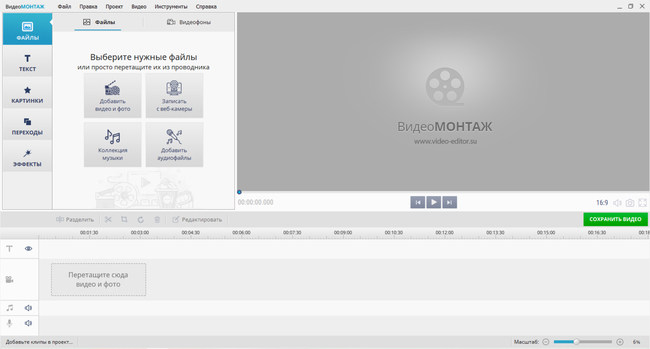
Выберите нужные медиафайлы или перетащите их в софт из проводника
2. Переверните кадр . Есть несколько способов:
-
Выделите видеоролик на временной шкале и нажмите на значок «Повернуть клип на 90 градусов». Картинка автоматически изменит ориентацию и вы сможете продолжить работу уже с вертикальным видеофрагментом.
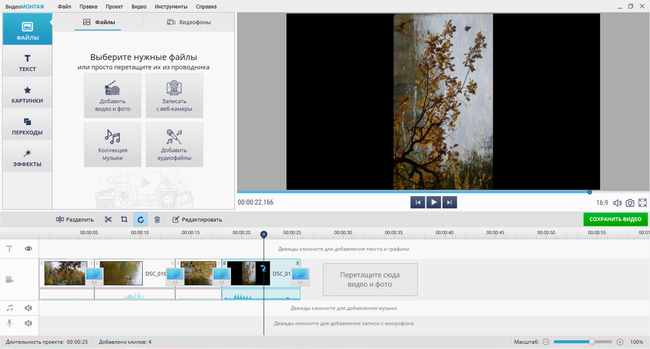
Для коррекции кадра на 180 или 360 градусов, нажмите на кнопку несколько раз
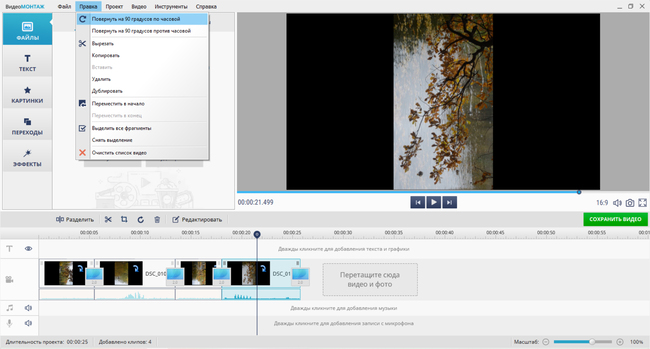
Видеоконтент автоматически становится перевернутым
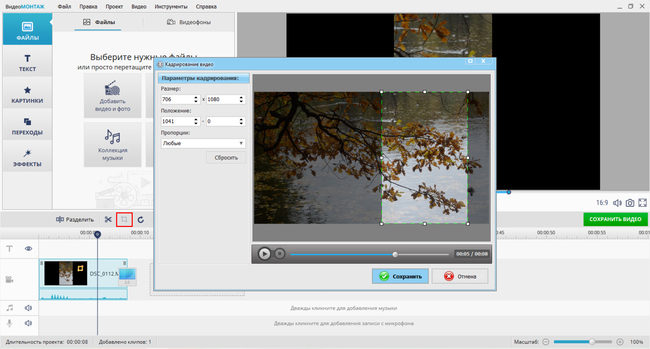
Измените рамку вручную или введите значения
3. Продолжите редактирование . Вы можете улучшить картинку, добавить титры, стикеры, переходы для соединения фрагментов и эффекты, поделить фильм на отдельные части, поменять их местами, склеить и многое другое.
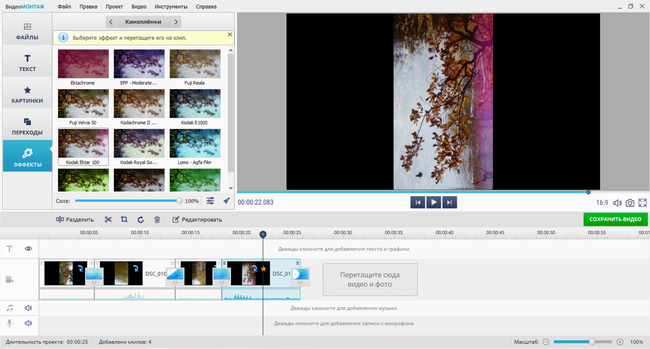
Перетащите на файл понравившийся пресет
4. Экспортируйте результат . После того, как вам удалось сделать видео вертикальным, сохраните работу. Кликните на соответствующее действие под плеером и подберите подходящий вариант. У вас есть возможность экспортировать итог на ПК, записать материал на DVD, оформить для телефона или загрузки в интернет.
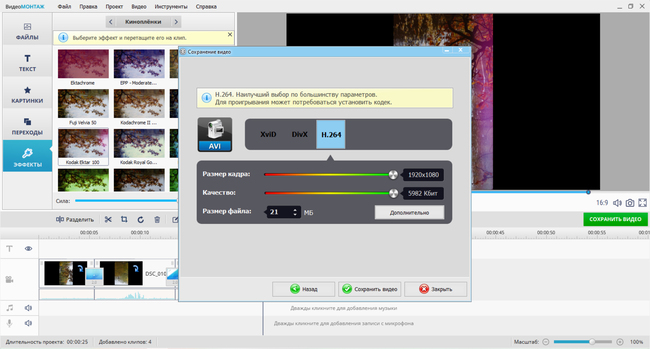
Измените кодек, разрешение кадра и качество
Перевод вертикального видео в горизонтальное
При работе с подобным видеороликом:
- Загрузите материал в редактор.
- Затем выделите его и нажмите на инструмент кадрирования. Укажите пропорции «Экран 16:9» и установите рамку так, чтобы оставить ту часть кадра, которая смотрится наиболее выгодно.
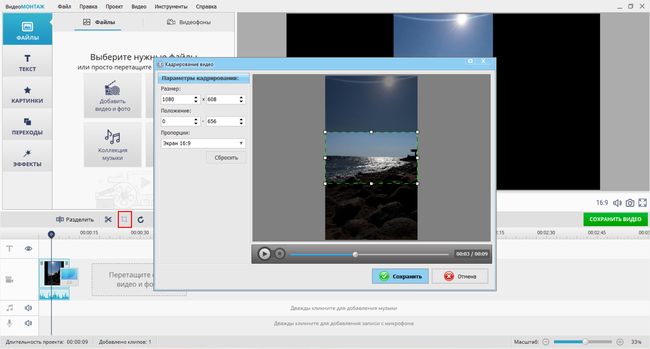
Необходимо обрезать часть исходного видеоряда
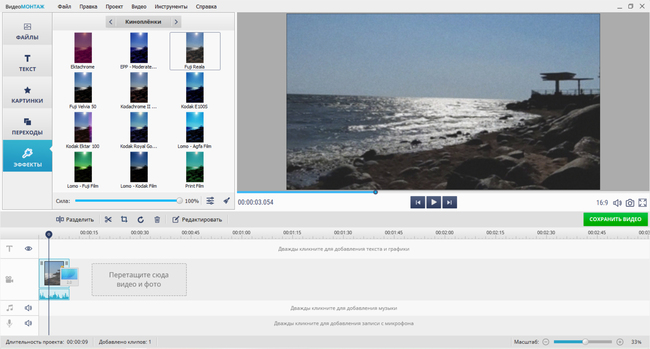
После перевертывания желательно наложить эффект для повышения качества
Дополнительные возможности для улучшения качества ролика
Видеоредактор на компьютер предлагает функции для монтажа, применения эффектов и конвертации. Вы сможете импортировать файлы всех популярных видеоформатов и подготовить их для публикации в социальных сетях и всевозможных площадках, просмотра на различных устройствах: смартфонах, ПК, игровых приставках.
- Быстрая замена однотонного фона.
- Захват материал с веб-камеры и дальнейшая коррекция.
- Возможность перевертывать горизонтальное видео в вертикальное и наоборот.
- Создание видеооткрытки: выберите готовый шаблон, загрузите документ и напишите поздравление.
- Добавление титров, надписей, изображений и стикеров.
- Монтаж: обрезка, нарезка и склейка видеоконтента.
- Соединение фрагментов с использованием встроенных переходов.
- Наложение более 150 эффектов: базовые улучшения, черно-белые пресеты, имитация кинопленки и другие.
- Увеличение или уменьшение скорости воспроизведения.
- Добавление фоновой музыки или записанной озвучки.
- Вывод результата на DVD-диск с функцией создания интерактивного меню.
- Подготовка видеоматериала для публикации на YouTube, ВК, Facebook или свой блог.
- Поддержка более 50 форматов для импорта и экспорта: AVI, MP4, MOV, MKV и другие.
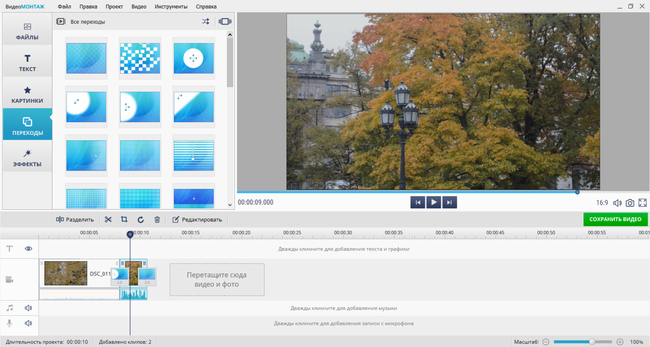
Меню с плавными переходами
Заключение
Теперь вы знаете, как сделать видео горизонтальным или вертикальным. Это может потребоваться для просмотра контента на экранах разных размеров или загрузки в социальные сети. В обработке вам поможет программа для монтажа видео. Воспользуйтесь редактором ВидеоМОНТАЖ. Вы сможете не только повернуть видеоклип, но и применить фильтры, склеить фрагменты, стабилизировать видеоряд. Скачайте программное обеспечение и приступите к обработке первого ролика!
При редактировании видео для этого инновационного формата (формально ему уже много лет), вы должны убедиться, что ваши размеры видео соответствуют техническим требованиям Instagram TV, а это означает, что вам нужно будет редактировать в правильном соотношении сторон. Если вы хотите сделать это внутри Premiere Pro CC, то процесс довольно прост.
Чтобы начать, зайдите в File > New > Sequence (файл > Новый > последовательности). Выберите набор настроек по умолчанию, который обычно используется для любого проекта, а затем перейдите на вкладку настройки. Измените размер кадра на 1080×1920, что должно дать вам Соотношение сторон 9: 16.

Если вы планируете создавать контент для Instagram TV, предпочтительнее делать кадры/видео по вертикали. Однако, если вам нужно отредактировать клип, который должен оставаться горизонтальным, есть несколько способов избежать черного фона (в виде полос снизу и сверху).

Другой вариант, можно использовать статичный фон, например фото и сделать размытие или сделать фон самому, в программах-аналогах Photoshop или illustrator. Как правило это что то градиентное. Так же можно посмотреть нашу публикацию о фонах в after effects.

Это можно сделать путем нажатия на Match Source, нашел в видео на вкладке Media Export.

Требования для видео Instagram TV:
Подобным способом можно отредактировать видео почти в любом редакторе. Здесь показаны самые очевидные приемы.
Читайте также:






